Wie erhalte ich Facebook-Benachrichtigungen auf einem Desktop-PC/Mac?
Veröffentlicht: 2022-02-13Sie können Facebook-Benachrichtigungen auf einem Desktop- PC oder Mac erhalten, indem Sie die folgenden einfachen Schritte ausführen. Sie können sie jederzeit deaktivieren. Benachrichtigungen spielen eine Schlüsselrolle in dieser schnellen Generation und Leben.
Manchmal können Sie die meisten Aufgaben in Ihrem vollen Terminkalender nicht erledigen. Hier helfen uns also Benachrichtigungen, ob wir basierend auf der erhaltenen Benachrichtigung sofort auf die Aufgabe/Arbeit aufmerksam machen sollen. In diesem Handbuch erfahren Sie, wie Sie Facebook-Desktop-Benachrichtigungen aktivieren oder deaktivieren.
Inhaltsverzeichnis
Wozu dienen Facebook-Desktop-Benachrichtigungen?
Es ist für jeden wichtig, unseren Alltag schneller und kompetenter zu gestalten, und die Zeitvariante spielt eine große Rolle, um Zeitrahmen für jede Kategorie aufzuwenden. Die Benachrichtigungen spielen hier also eine Schlüsselrolle, denn wenn wir eine Benachrichtigung für die erhaltene E-Mail erhalten, können Sie dann basierend auf ihrer Wichtigkeit und dem Betreff nachsehen und Ihre sofortige Aufmerksamkeit erregen. Wenn die Benachrichtigungen Ihnen das Gefühl geben, dass dies nicht wichtig ist, können Sie sie für die gewünschte Zeit deaktivieren.
Wie erhalte ich Facebook-Benachrichtigungen unter Windows?
Videoanleitung
Wir haben diesen Artikel in Form eines Video-Tutorials für die Bequemlichkeit unserer Leser bereitgestellt. Wenn Sie am Lesen interessiert sind, können Sie das Video überspringen und mit dem Lesen beginnen.
1. Verwendung von Chrome
Im Folgenden finden Sie die einfachen Schritte zum Aktivieren von Facebook-Desktop-Benachrichtigungen:
1. Starten Sie Google Chrome. Klicken Sie oben rechts auf die Schaltfläche mit den drei Punkten.
2. Klicken Sie auf „Einstellungen“.
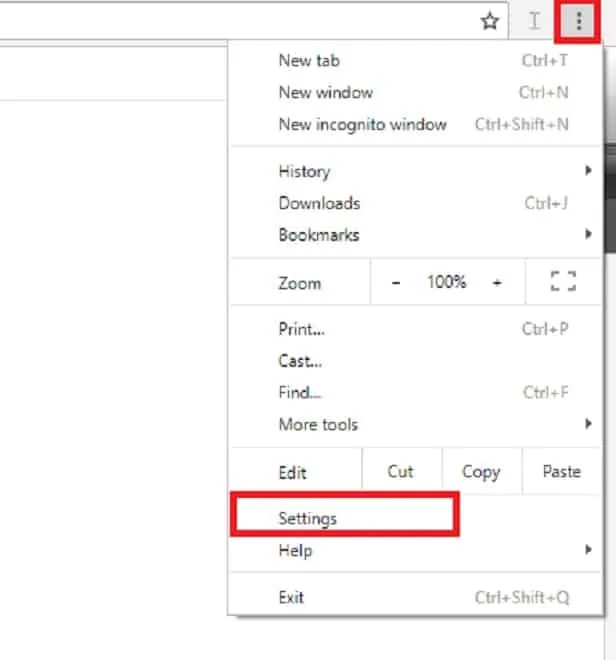
3). Es zeigt die Chrome-Einstellungsseite an und klickt auf Erweiterte Einstellungen anzeigen.
4). Wählen Sie die „Inhaltseinstellungen“ unter der Kategorie „Datenschutz“.
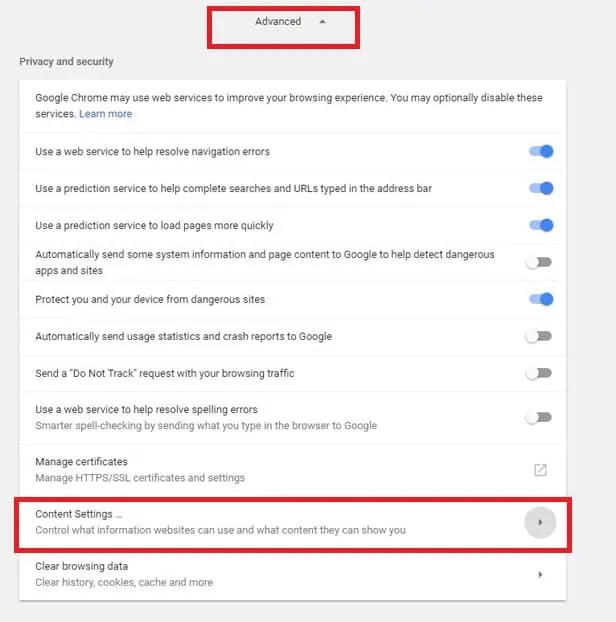
5). Klicken Sie auf der Seite mit den Inhaltseinstellungen auf die Schaltfläche „Ausnahmen verwalten“.
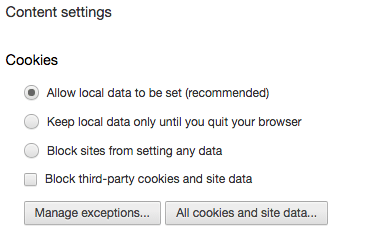
6). Das Fenster Ausnahmen für Cookies und Websitedaten wird geöffnet.
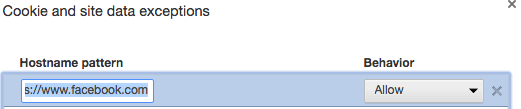
7). Wählen Sie nun „https://www.facebook.com“ aus, für die Sie den Empfang von Benachrichtigungen aktivieren/deaktivieren möchten.

8). Jede bestimmte Website kann ausgewählt und eine Option zum Aktivieren/Deaktivieren von Benachrichtigungen ausgewählt werden.
9). Wenn wir die Option Zulassen aus den Dropdown-Optionen auswählen, erhalten Sie Benachrichtigungen.
10). Wenn wir die Option Blockieren aus den Dropdown-Optionen auswählen, werden Benachrichtigungen blockiert.
11). Wenn die Option „Beim Verlassen löschen“ ausgewählt ist, werden alle Einstellungen nach dem Verlassen der Website gelöscht.
- Verwandte: So erhalten Sie Gmail-Benachrichtigungen auf dem Desktop
- Anleitung zum Ein- und Ausschalten von Facebook-SMS-Benachrichtigungen
2. Verwendung von Mozilla Firefox:
1. Starten Sie Firefox. Klicken Sie auf ein dreizeiliges oder Hamburger-Symbol in der oberen rechten Ecke und tippen Sie auf die Schaltfläche „Optionen“.

2. Klicken Sie auf „Inhalt“.

3. Um Benachrichtigungen zu aktivieren, entfernen Sie das Häkchen im Feld „Nicht stören“. Daher werden Benachrichtigungen von Websites angezeigt, denen die Erlaubnis erteilt wurde.
Lesen Sie auch: 3 Möglichkeiten, doppelte Dateien unter Windows zu finden und zu löschen
3. So aktivieren Sie Facebook-Benachrichtigungen auf Opera:
1. Starten Sie den Opera-Browser und klicken Sie auf Menü > Einstellungen.

2. Klicken Sie auf „Websites“ und scrollen Sie nach unten zum Abschnitt „Benachrichtigungen“.

3. Um Benachrichtigungen einer bestimmten Website (Facebook) zu aktivieren, klicken Sie auf „Ausnahmen verwalten“. Ein Popup-Fenster zeigt Ihnen eine Liste mit Websites, deren Status/Verhalten Sie auf „Zulassen“ ändern können.
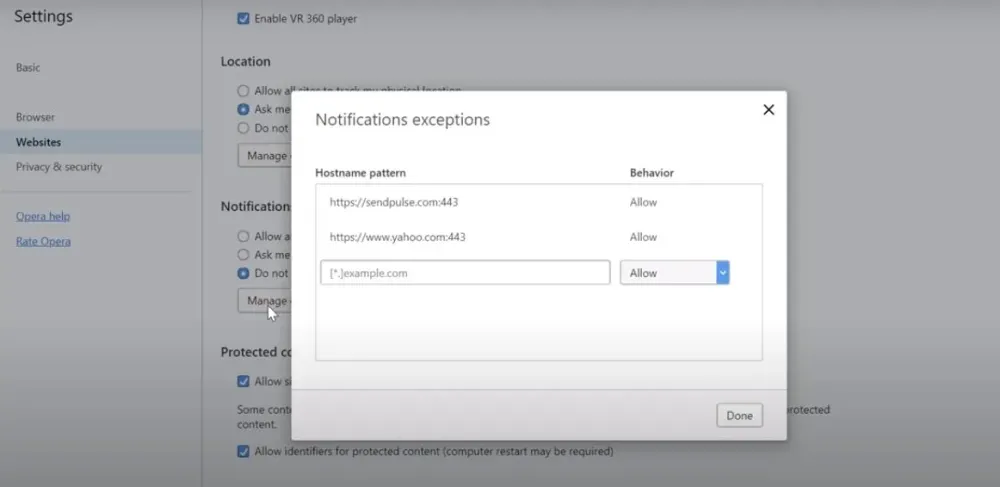
So steuern Sie Benachrichtigungen von Facebook
Sie können Ihre Desktop-Benachrichtigungen von Facebook selbst aus steuern.
- Öffne Facebook. Melden Sie sich mit Ihren Zugangsdaten an.
- Klicken Sie oben rechts in der Menüleiste auf das Pfeilsymbol nach unten. Wählen Sie Einstellungen .
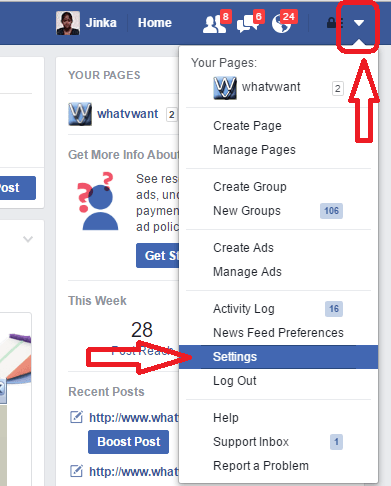
Klicken Sie im linken Menü auf Benachrichtigungen . Klicken Sie auf Desktop und Mobil .
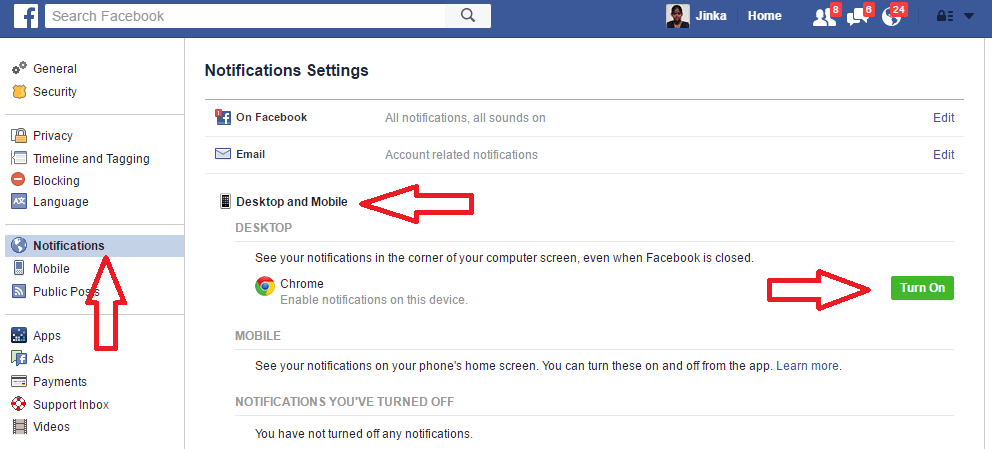
Hier können Sie Ihre Desktop-Benachrichtigungen ein- oder ausschalten, indem Sie auf die Schaltfläche klicken.
So erhalten Sie Facebook-Desktop-Benachrichtigungen auf dem Mac
Sofern es keine offizielle Facebook-Anwendung oder zumindest Messenger für macOS gibt, ist es eine sehr gute Alternative, um Benachrichtigungen von Facebook auf dem Mac zu erhalten.
1. Facebook-Benachrichtigungen in Google Chrome aktivieren:
Google Chrome ist vielleicht einer der am häufigsten verwendeten Internetbrowser auf PCs und Macs.
Dieser Chrome-Internetbrowser hilft bei der Bereitstellung seiner Unterstützung zum Abrufen oder Empfangen von Benachrichtigungen unter macOS.
Im Folgenden finden Sie die einfachen Schritte zum Empfangen von Benachrichtigungen:
- Öffnen Sie zunächst den Google Chrome-Browser.
- Öffnen Sie Facebook (facebook.com), authentifizieren Sie sich mit Ihrem Benutzer und Passwort.
- Öffnen Sie die „Systemeinstellungen“ und wählen Sie dann die Option „E-Mail-Benachrichtigungen“.
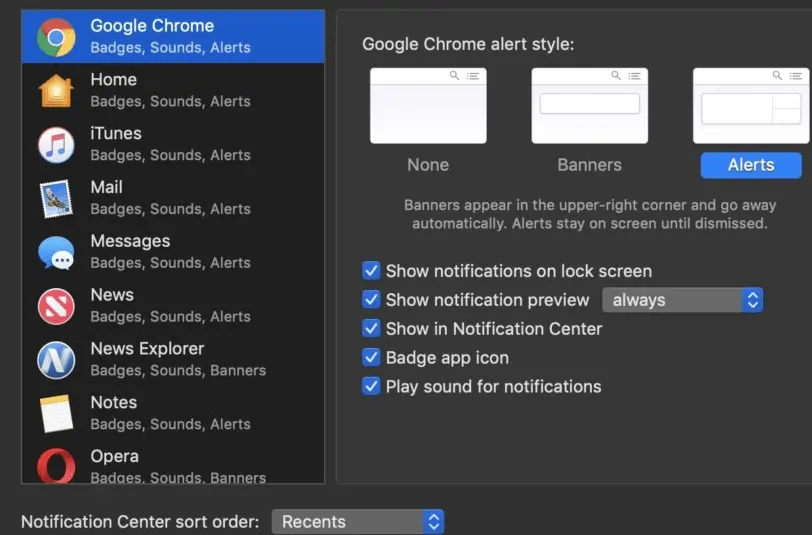
- Jetzt müssen Sie auswählen, ob Sie Benachrichtigungen für Google Chrome aktivieren möchten.
- Sobald alle diese Schritte abgeschlossen sind, erhalten Sie jetzt Facebook-Benachrichtigungen.
- Google Chrome übermittelt sie auch an das Benachrichtigungscenter, sodass Sie Facebook-Benachrichtigungen erhalten.
- Unten sehen Sie ein Beispiel für eine Facebook-Benachrichtigung.

Sie erhalten diese Benachrichtigungen, solange Ihr Google Chrome-Browser in Ihrem System geöffnet ist.

Hinweis: Sie können dies einfach notieren, es ist jedoch nicht unbedingt erforderlich, Facebook.com in Ihrem Browser geöffnet zu lassen, um Benachrichtigungen zu erhalten.
2. Facebook-Benachrichtigungen in Facebook selbst mit Google Chrome oder Firefox aktivieren
Im Folgenden finden Sie die einfachen Schritte zum Empfangen oder Erhalten von Benachrichtigungen:
- Zunächst können Sie die neueste Version von Google Chrome oder Mozilla Firefox installieren, vorausgesetzt, Sie haben diese Browser nicht bereits bei sich.
- Öffnen Sie einen der Browser und melden Sie sich bei Facebook an, indem Sie sich mit Ihrem Benutzernamen und Passwort authentifizieren.
- Klicken Sie auf die Option „Konto“ (Kreis innerhalb des Abwärtspfeilsymbols) in der oberen rechten Ecke von Facebook.
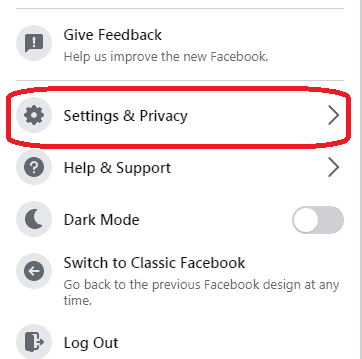
- Wählen Sie die Option „Einstellungen & Datenschutz“ aus der Liste aus.
- Sie sollten die Option „Einstellungen“ aus der Liste auswählen.
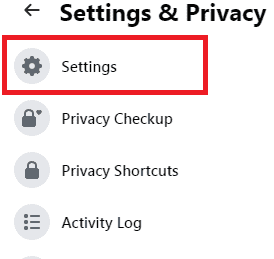
- Klicken Sie im linken Seitenleistenmenü auf „Benachrichtigungen“.
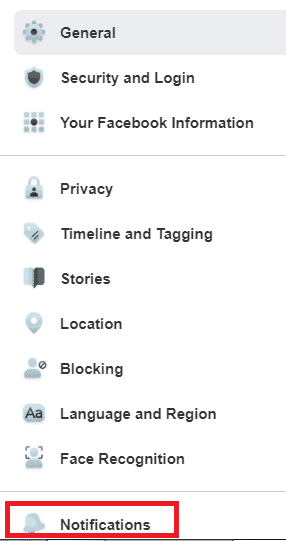
- Scrollen Sie nach unten und klicken Sie auf „Browser“ unter den Benachrichtigungseinstellungen, was ein Abwärtspfeilsymbol ist.
- Sie können den Text „Welche Benachrichtigungen erhalten Sie“ unter der Überschrift Benachrichtigungseinstellungen sehen, der die Art der Benachrichtigungen deutlich angibt.
- Unten bei Push-Benachrichtigungen sehen Sie die Option „Chrome-Push-Benachrichtigungen“.
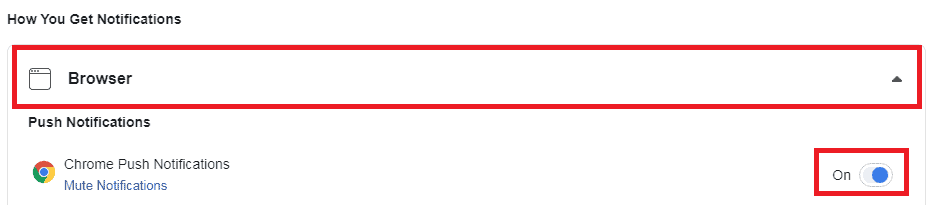
- Neben den „Chrome-Push-Benachrichtigungen“ können Sie die Schaltfläche umschalten, um sie ein- oder auszuschalten.
- Sie können auf „Ein“ umschalten, wenn Sie Facebook-Benachrichtigungen erhalten möchten.
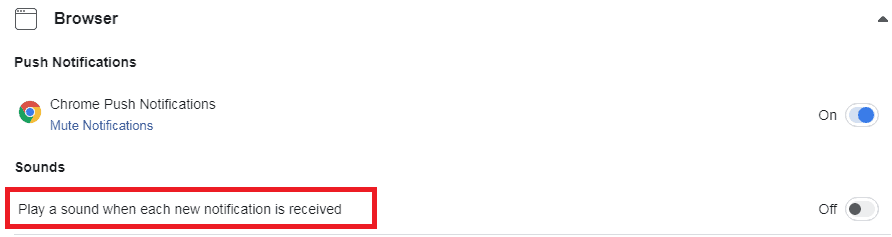
- Sie können auch die Option „Ton abspielen, wenn jede neue Benachrichtigung empfangen wird“ anzeigen. wo Sie nach Belieben auf Ein oder Aus umschalten können.
So deaktivieren Sie Facebook-Benachrichtigungen:
1. So deaktivieren Sie Facebook-Benachrichtigungen in Google Chrome:
Standardmäßig benachrichtigt Chrome Sie jedes Mal, wenn eine App, Website oder Erweiterung Benachrichtigungen senden möchte. Wenn Sie bemerken, dass Benachrichtigungen auftauchen, wenn Sie eine Facebook-Benachrichtigung erhalten, ist diese Funktion „EIN“. Sie können es jedoch jederzeit ausschalten.

In diesem Abschnitt erfahren Sie, wie Sie Facebook-Benachrichtigungen in Google Chrome deaktivieren.
Gesamtzeit: 5 Minuten
1. Starten Sie Google Chrome
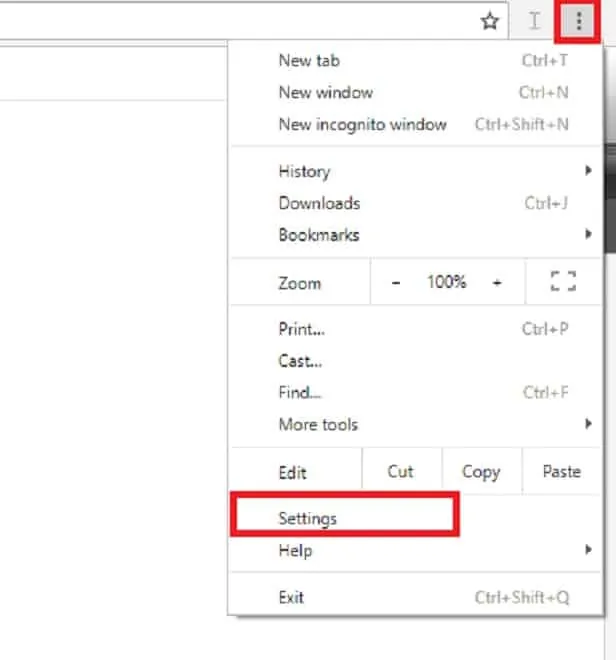
Starten Sie zuerst Google Chrome. Klicken Sie oben rechts auf die Schaltfläche „Drei Punkte“ und dann auf „Einstellungen“.
2. Suchen Sie nach Datenschutz- und Sicherheitseinstellungen
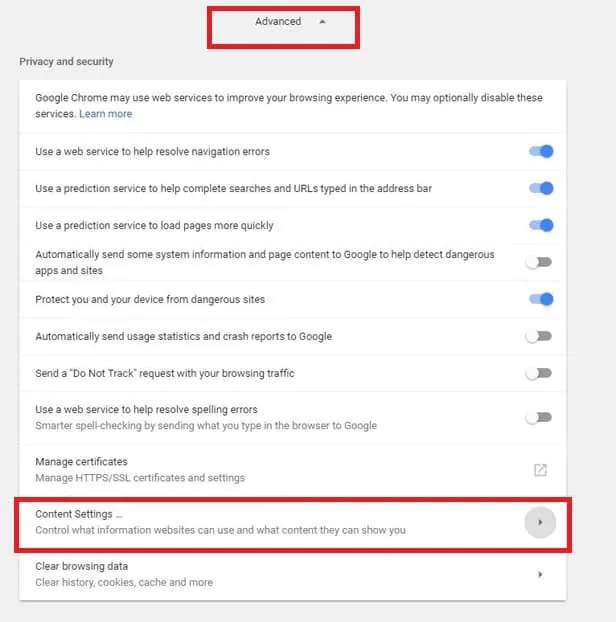
Gehen Sie nun zu „Datenschutz und Sicherheit“ und klicken Sie auf „Inhaltseinstellungen oder Site-Einstellungen“.
3. Gehen Sie zum Abschnitt Benachrichtigungen
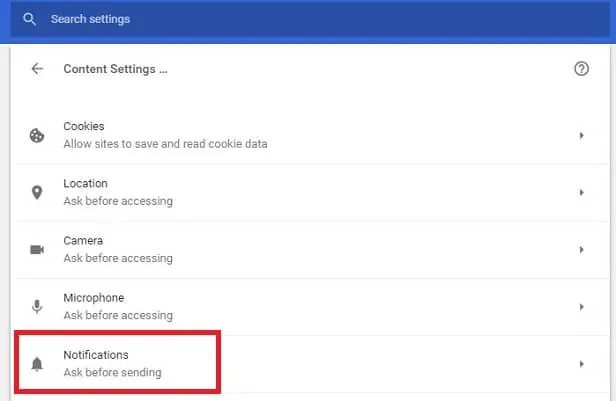
Klicken Sie in den Inhaltseinstellungen auf „Benachrichtigungen“.
4. Benachrichtigungseinstellungen
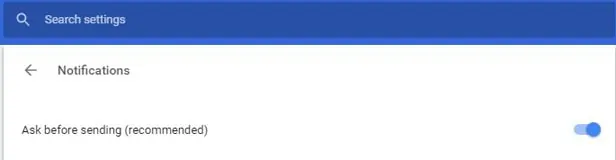
Hier sehen Sie den Schalter „Vor dem Senden fragen“ oder „Websites können das Senden von Benachrichtigungen anfordern“. Dieser Schalter ist standardmäßig aktiviert und fragt Sie, ob Sie Benachrichtigungen von einer Website erhalten möchten.
5. Deaktivieren Sie Facebook-Benachrichtigungen

Personen, die nur Facebook-Benachrichtigungen deaktivieren möchten, suchen nach facebook.com und klicken im Abschnitt „Berechtigungen“ auf „Blockieren“.
Sie können das gleiche Verfahren zum Deaktivieren der Benachrichtigung von jeder gewünschten Website verwenden und nur die für Sie wichtigsten belassen.
Lesen Sie auch: Gelöschte Dateien in Windows wiederherstellen: Einfache Anleitung zum Abrufen Ihrer Daten
2. So deaktivieren Sie Facebook-Benachrichtigungen in Mozilla Firefox:
1. Starten Sie Mozilla Firefox. Klicken Sie auf das dreizeilige oder Hamburger-Symbol in der oberen rechten Ecke und tippen Sie auf die Schaltfläche „Optionen“.

2. Klicken Sie auf „Inhalt“ und zum Deaktivieren von Benachrichtigungen im Bereich „Benachrichtigungen“ auf „Nicht stören“. Daher werden keine Benachrichtigungen angezeigt.

3. Um Benachrichtigungen einer bestimmten Website (Facebook) zu deaktivieren, klicken Sie auf „Auswählen“ und alle Websites, denen die Erlaubnis erteilt wurde, Benachrichtigungen anzuzeigen, werden angezeigt. Hier müssen Sie für facebook.com sehen und in der Statusleiste können Sie die Option auf „Blockieren“ ändern.
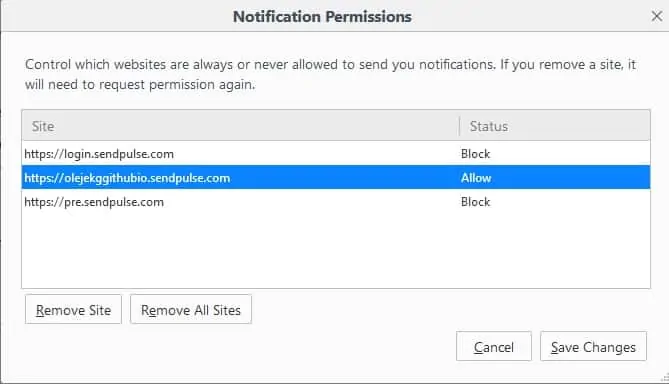
3. So deaktivieren Sie Facebook-Benachrichtigungen auf Opera:
1. Starten Sie den Opera-Browser und klicken Sie auf Menü > Einstellungen.

2. Klicken Sie auf „Websites“ und scrollen Sie nach unten zum Abschnitt „Benachrichtigungen“.
3. Um Benachrichtigungen zu deaktivieren, klicken Sie auf „Keine Site darf Desktop-Benachrichtigungen anzeigen“.

- Das könnte Ihnen auch gefallen: Einfacher Trick zum Deaktivieren des Facebook-Chats
- Schneller Tipp zum Deaktivieren von Facebook-E-Mail-Benachrichtigungen
- So komprimieren Sie Videodateien für Facebook
Ich hoffe, Sie verstehen, wie Sie Facebook-Benachrichtigungen auf dem Desktop erhalten . Wenn es dir gefällt, hilf uns, indem du es mit deinen Freunden teilst. Wenn Sie weitere Tipps wünschen, folgen Sie WhatVwant auf Facebook und Twitter.
Erhalten Sie Facebook-Benachrichtigungen auf dem Desktop – FAQs
Erhebt Facebook Gebühren für SMS-Benachrichtigungen?
Facebook erhebt keine Gebühren für die Nutzung von Facebook-Texten. Es gelten jedoch weiterhin die Standardtarife Ihres Mobilfunkanbieters für das Senden und Empfangen von Textnachrichten (SMS).
Verwenden Facebook-Benachrichtigungen Daten?
Wenn Sie Ihre Push-Benachrichtigungen für E-Mail- und Social-Media-Apps aktivieren, kann dies nicht nur ein massiver Batterieverbrauch sein, sondern auch Ihre Daten. Wenn Sie also nicht wirklich sofort benachrichtigt werden müssen, schalten Sie diese in den App-Einstellungen aus.
Was ist eine stille Benachrichtigung?
Kurz gesagt, dies ist eine stille Benachrichtigung – eine Benachrichtigung, die ohne akustische oder visuelle Warnung angezeigt wird, um Sie darüber zu informieren, dass sie da ist. Warum? Weil es nicht so wichtig ist. Es sind passive Informationen; etwas, das Sie jederzeit überprüfen können. Es ist nicht unbedingt zeitkritisch und erfordert auch keine Interaktion.
Wie sehe ich gelöschte Benachrichtigungen?
Scrollen Sie im angezeigten Kontextmenü Einstellungen nach unten und tippen Sie auf Benachrichtigungsprotokoll. Eine Verknüpfung zum Benachrichtigungsprotokoll wird auf Ihrem Startbildschirm angezeigt. Tippen Sie einfach darauf, und Sie haben Zugriff auf Ihren Benachrichtigungsverlauf und können diese verpassten Benachrichtigungen abrufen.
